如何在图片上/文档里画/绘制曲线箭头
来源:网络收集 点击: 时间:2024-04-04如果我们是在图片上添加指示性的箭头的话,可以使用光影魔术手来绘制
首先导入需要画曲线箭头的图片 在顶端选择【画笔】
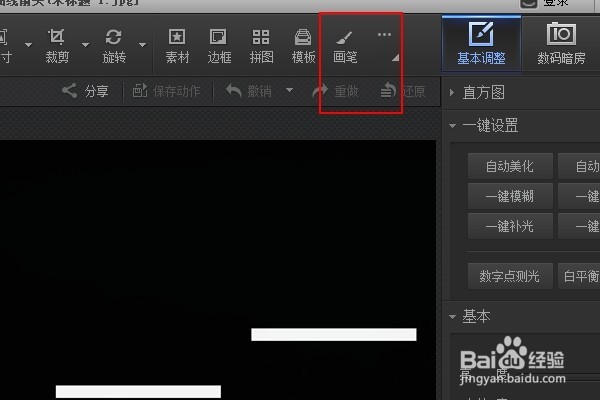 2/10
2/10在右侧画笔设置选项里面选择【曲线】曲线的颜色选择 红色 线宽为4
 3/10
3/10在两个台阶合适的位置画出一条直线 可以看到红线上有两个蓝色的控制点
拖动控制点使曲线弯曲 不断调整两个控制柄 使曲线的弧度达到我们满意的程度即可
 4/10
4/10在上一步我们只是画出了一条曲线并没有箭头
做好曲线之后 在右侧画笔选项里选择【箭头】
箭头的颜色设置为红色 线宽4 这个设置和前面的曲线设置一定要保持一致
 5/10
5/10在曲线的一端绘制箭头 箭头会带有直线部分 画的时候不要拉的太远,要然箭头后面的直线尽可能的和曲线的端点位置的切线贴合 这样我们的衔接才会比较自然 大家可以多试几次 找找感觉
重复上面的几步就可以多次绘制这种曲线箭头了
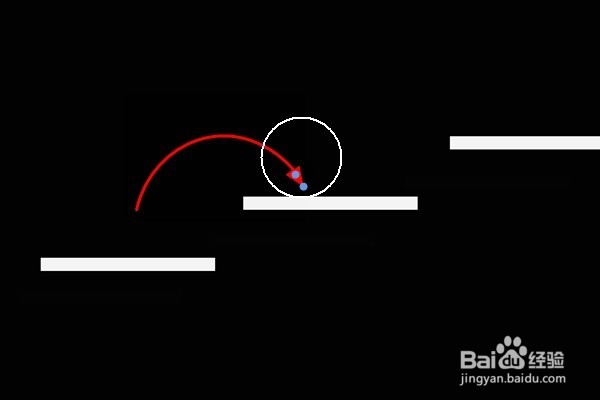 6/10
6/10有的时候我们并不是在图片中最后绘制这些曲线箭头
在菜单里面选择 【插入】——【形状】
在众多的形状里面选择线条里面的曲线箭头
 7/10
7/10直接在页面上绘制曲线箭头 大概是一个S形
拖动曲线上的黄色的点可以改变曲线的弯曲度
但是这个弧度改变并不能变成我们前面在图片中的曲度
 8/10
8/10如果一定要画和前面图片中的弧度相似的曲线箭头的话 我们可以在word里面进行相同的操作
在形状里面选择 曲线 然后在页面上画出
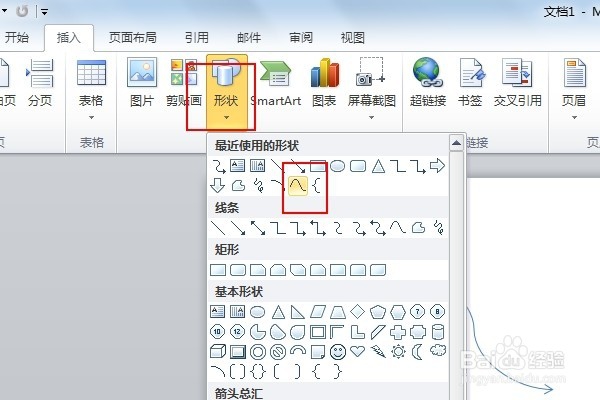 9/10
9/10在添加箭头前一定要调整箭头的相关设置
在格式里面选择【形状轮廓】颜色选择和曲线相近的深蓝色
线条粗细选择1.5磅
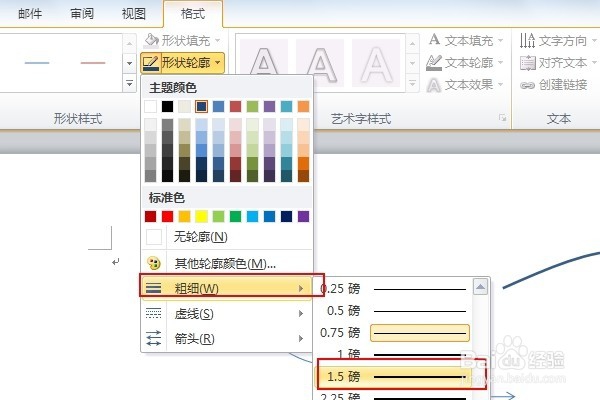 10/10
10/10把箭头和曲线合在一起的时候不要露出破绽 适当调整二者的位置
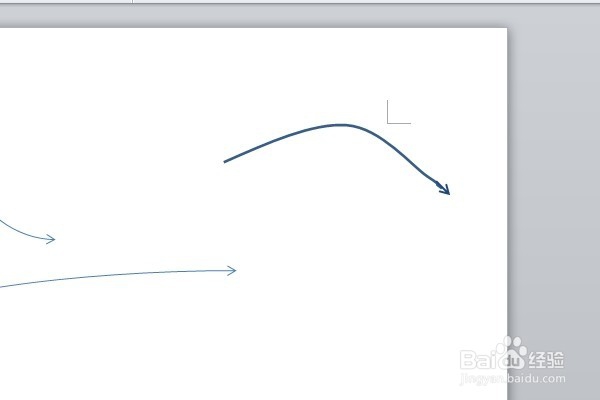 注意事项
注意事项经验系小编独立创作完成,如果您有更好的方法,请不吝赐教!
曲线箭头版权声明:
1、本文系转载,版权归原作者所有,旨在传递信息,不代表看本站的观点和立场。
2、本站仅提供信息发布平台,不承担相关法律责任。
3、若侵犯您的版权或隐私,请联系本站管理员删除。
4、文章链接:http://www.ff371.cn/art_422568.html
 订阅
订阅